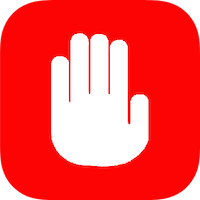Vous souhaitez mieux sécuriser les accès à vos comptes incwo ? Vous souhaitez décider, compte par compte, à partir de quel réseau chacun peut se connecter ?
Avec l'app Filtrage IP, réglez pour chacun la liste des IP de connexion autorisées.
Installez cette app et bénéficiez de fonctionnalités de sécurité et de contrôle accrus
L'installation de l'app ajoute sur votre compte les éléments suivants :
- Activation ou désactivation du filtrage
- Réglage d'un administrateur de l'app
- Réglage compte par compte des IPs autorisées
- Fourniture d'un lien sécurisé de désactivation
Principes généraux
Le filtrage IP fonctionne de la manière suivante : chaque ordinateur ou mobile qui se connecte sur internet le fait à partir d'une adresse IP, qui l'identifie sur le réseau sur lequel il se trouve. Réseau de l'entreprise, réseau mobile 4G, réseau personnel à la maison. En autorisant une ou plusieurs adresses, vous décidez si les connexions sont possibles. Vous pouvez ainsi autoriser uniquement les connexions à incwo depuis le réseau local de l'entreprise.
Danger potentiel : si vous réalisez un réglage erronné avec une IP sur laquelle vous ne vous trouvez pas, vous n'aurez plus accès au logiciel, et donc vous n'aurez pas la possibilité de modifier le réglage. Nous fournissons pour cela un lien de désactivation.
Réglage compte par compte des IPs autorisées
Une fois l'app installée cliquez sur le bouton "Accueil". Vous serez dirigé vers la page permettant de régler pour chaque compte la ou les IPs autorisées. Cette page présente la dernière adresse IP de chaque utilisateur. Pour modifier les adresses, saisissez la ou les adresses IPs séparées par des virgules. Il est possible de saisir une wildcard pour le dernier nombre, c'est à dire une étoile. Ainsi toutes les adresses avec les trois premiers nombres identiques seront autorisées.
Exemple de saisies autorisées :
- "200.230.3.10"
- "200.230.3.10, 200.230.3.11"
- "200.230.3.10, 200.230.3.11, 152.34.23.*"
Exemple de saisies erronnées :
- "*.230.3.10" mauvais wildcard
- "200.230.3.11.23" mauvais format d'adresse IP
- "152.34.*.12" mauvais wildcard
Le réglage est appliqué immédiatement : dès l'enregistrement de l'adresse, si le filtrage IP est activé, le contrôle est effectif. En cas d'adresse interdite :
- L'utilisateur est informé du filtrage en place pour lui, et de son adresse courante
- L'admin de l'app est prévenu par email
Activation et désactivation du filtrage
Une fois vos filtres réglés, rendez-vous dans l'onglet de réglages de l'app et activez le filtrage.
Pour le désactiver, si vous avez accès, utilisez cette même interface. Si vous n'avez pas accès, utilisez le lien qui vous a été fourni dans la page de réglages des adresses IPs. Attention, ce lien vous est propre et sera valide tant que vous possédez un accès sur l'application. Ainsi, si vous avez donné accès à ces réglages à une autre personne et que vous décidez de lui révoquer son accès à incwo, son lien ne fonctionnera plus.
Information sur les accès
Réglez un administrateur de l'app, il sera notifié par email des événements suivants :
- Chaque accès refusé : il recevra l'identité de l'utilisateur, son filtre IP, et son adresse IP
- Chaque utilisation du lien de désactivation du filtrage IP